
Deze software zorgt ervoor dat uw stuurprogramma's blijven werken en beschermt u zo tegen veelvoorkomende computerfouten en hardwarestoringen. Controleer nu al uw chauffeurs in 3 eenvoudige stappen:
- DriverFix downloaden (geverifieerd downloadbestand).
- Klik Start scan om alle problematische stuurprogramma's te vinden.
- Klik Stuurprogramma's bijwerken om nieuwe versies te krijgen en systeemstoringen te voorkomen.
- DriverFix is gedownload door 0 lezers deze maand.
Als u de foutmelding Geen signaal krijgt terwijl u probeert om: projectmedia vanaf uw Windows 10-laptop of desktop betekent dit dat de projector geen signaal ontvangt van de bron. Verschillende gebruikers hebben gemeld over de projector geen signaal Windows 10 in de Microsoft-communityforums.
Ik gebruik een HP Probook 440 G5 met Windows 10 Pro. Wanneer ik verbinding maak met een EPSON EB-W05-projector via de VGA- of HDMI-poort, geeft de projector het bericht 'Geen signaal' terug. Zou iemand mij kunnen helpen?
Volg de tips voor het oplossen van problemen die in dit artikel worden vermeld om te verhelpen dat de projector het bronprobleem niet kan vinden in Windows 10.
Projector kan bron niet vinden find
1. Verbinding verbreken en opnieuw verbinden

- Klik op de Acties middelste pictogram van de taakbalk.
- Klik op Project keuze.
- Selecteer nu Alleen pc-scherm.
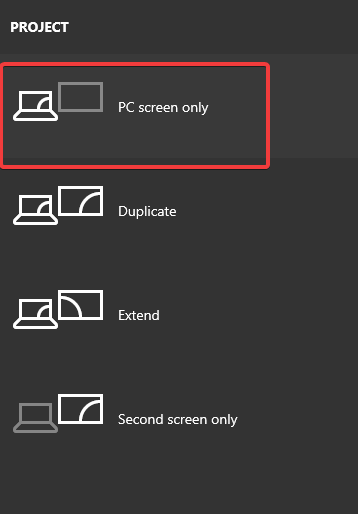
- Koppel de HDMI/VGA-kabel los van de projector.
- Start je computer opnieuw op.
- Sluit de projector opnieuw aan op de computer.
- druk op Windows-toets + P.
- Klik op Duplicaat.
- Dit zou u moeten helpen bij het oplossen van de Geen signaalfout.
Leer hoe u de projector op de juiste manier aansluit op een pc met Windows 10 en vermijd verdere problemen. Bekijk deze handleidingen.
2. Automatische bronselectie uitschakelen
- Als u Automatische bronselectie op de projector hebt ingeschakeld, kan dit een conflict veroorzaken met het bronapparaat.
- Begin met het uitschakelen van de automatische bronselectie in het menu Projector.
- Gebruik het menu Project en selecteer uw Windows 10-apparaat handmatig als bron.
- Druk nu op Windows-toets + P op uw Windows-computer.
- Selecteer Duplicaat uit de opties.
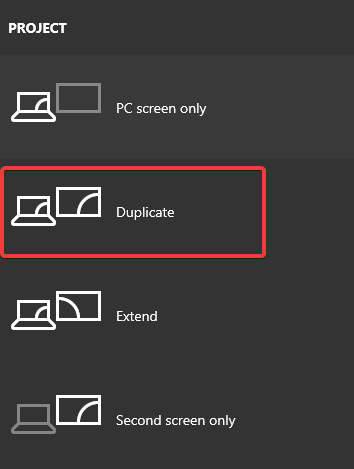

- Controleer of de projector uw Windows-scherm weergeeft. Als dit niet het geval is, gaat u verder met andere stappen.
Controleer de bronweergaveresolutie voor bron for
- Klik op Begin en selecteer Instellingen.
- Klik op Systeem.
- Van de Scherm tabblad, scrol omlaag naar Schaal en lay-out sectie.
- Klik op het vervolgkeuzemenu voor: Resolutie.
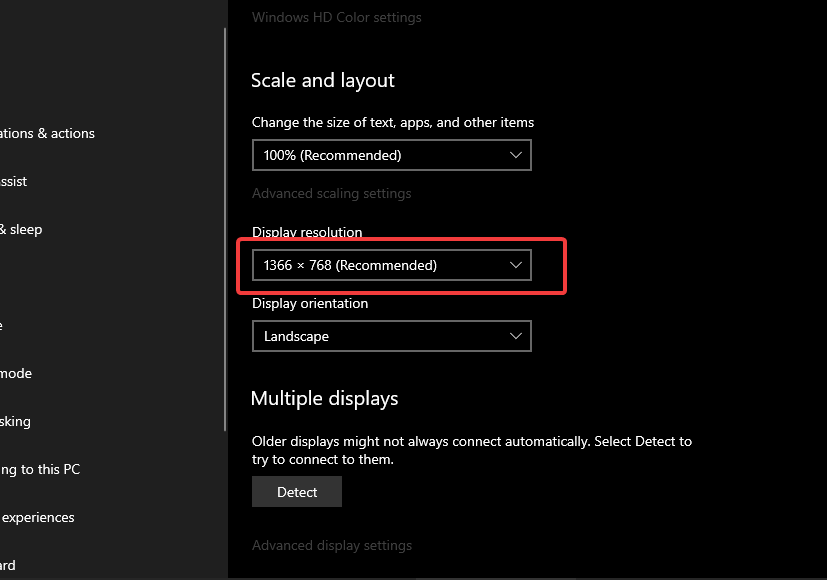

- Selecteer HD resolutie 1024×768.
- Controleer of dat werkt. Als dit niet het geval is, wijzigt u de Scherm resolutie om Full-HD 1920x1080.
- Zorg ervoor dat de resolutie wordt ondersteund door uw projector.
3. Andere oplossingen om te proberen

- Controleer of de kabel die u gebruikt om de projector op het bronapparaat aan te sluiten, wordt ondersteund.
- druk de Home Zoeken en wacht een paar seconden totdat de projector het beeld weergeeft.
- druk de Huis op de afstandsbediening om een keuze te maken uit een lijst met beschikbare bronnen.
- Als u een langere HDMI-kabel gebruikt, probeer deze dan indien mogelijk te vervangen door een kortere HDMI-kabel. Dit is een van de officiële aanbevelingen van Epson.

- Probeer de projector rechtstreeks op de videobron aan te sluiten als u een apparaat van derden gebruikt om een verbinding tot stand te brengen tussen de projector en het bronapparaat.
- Reset de projectorinstellingen naar de fabrieksinstellingen. Raadpleeg de gebruikershandleiding van uw projector voor duidelijke instructies over hoe u dit moet doen. Het resetten van uw projector kan eventuele problemen oplossen als gevolg van een beschadigde configuratie.
VERWANTE VERHALEN DIE JE MOGELIJK HOUDT:
- Wat te doen als de projectorduplicaat niet werkt?
- 5 van de beste dual-monitor software voor Windows
- Opgelost: kan niet worden weergegeven op een VGA-projector in Windows 10


![Kan niet weergeven op een VGA-projector in Windows 10 [opgelost]](/f/19117f909ab47f61923de2e2d49fc762.jpg?width=300&height=460)